Kā atspējot balss pirkumus Amazon Alexa ierīcēs

Novērsiet nejaušus pirkumus, izslēdzot iegādi ar balsi savā Amazon Alexa iespējotajā ierīcē.
Mēs visi esam lasījuši šausmu stāstus par bērniem, kuri iekasē milzīgus rēķinus par savu vecāku kredītkartēm, iepērkoties, izmantojot digitālās ierīces. Tas kādreiz ir noticis visās platformās: Apple, Microsoft, Google un pat Amazon. Tagad, kad mums ir ar balsi aktivizējami palīgi, kas palīdz mums vadīt mājsaimniecības, šīs kļūdas var būt vēl vieglāk. Pat Amazon dibinātājs un izpilddirektors Džefs Bezoss nav imūns:
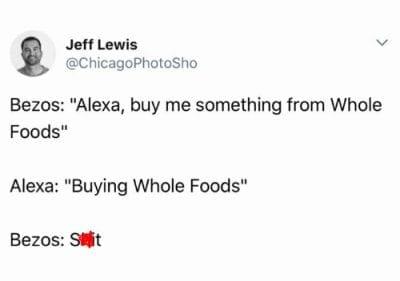
Lai gan Džefa stratēģiskais lēmums iegādāties Whole Foods nebija nejaušs, iepriekšminētā joku meme joprojām daudziem no mums ir pārāk pazīstama. Lai gan lielākoties uzņēmumi mainīs maksas, ir bijuši vairāki gadījumi, kad tehnoloģiju giganti atteicās sadarboties, atstājot cilvēkiem neparedzētus izdevumus, kurus viņi noteikti nekad nav vēlējušies.
Kā lai tas nenotiek? Par laimi, viedtālruņi, planšetdatori un citi sīkrīki un to operētājsistēmas ir ātri attīstījušās, lai mēs to novērstu. Lielāko daļu laika automašīnu iegādes atspējošana ir intuitīva, bet ne vienmēr. Par laimi, Amazon ir padarījis to diezgan ātri un nesāpīgi, lai pārliecinātos, ka bērni nelūdz Alexa par Ferrari vai jaunāko spēļu sistēmu — UN visas spēles, kas, iespējams, var tikt komplektā ar to. Ir divi veidi, kā aizsargāt sevi, izmantojot Alexa: pilnībā atspējojot balss iegādi vai iestatot PIN numuru.
Ja atspējojat iegādi ar balsi, joprojām varat iepirkties, izmantojot Alexa balss komandas, un pievienot grozam jebkuras preces, kuras vēlaties. Tomēr jūs nevarēsit pārbaudīt un samaksāt pasūtījumu no skaļruņa: jums būs jāizmanto Amazon vietne vai lietotne.
Lai pilnībā atspējotu iegādi ar balsi, savā Android vai iOS ierīcē atveriet lietotni Alexa vai kreisās puses izvēlnē noklikšķiniet uz “ Iestatījumi ” un ritiniet uz leju, lai atlasītu “ Balss pirkšana ”. Lai atspējotu šo funkciju, pieskarieties slēdzim blakus “ Pirkt ar balsi ”.
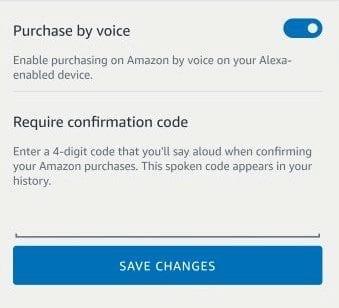
Ja vēlaties atstāt iespējotu balss pirkšanas opciju un vienkārši izmantot PIN numuru, Amazon lietotnes vai vietnes iestatījumu apgabalā atgriezieties sadaļā Balss pirkšana. Jūs redzēsit nelielu teksta lauku blakus vietai “ Pieprasīt apstiprinājuma kodu ”. Izvēlieties 4 ciparu tapu un saglabājiet to. Ņemiet vērā, ka jebkurā laikā, kad vēlaties izmantot šo opciju, jums būs jāizrunā spraudnis, tāpēc esiet piesardzīgs, lai nepasūtītu lietas publiski, kur citi var noklausīties jūsu izvēlēto drošības kodu.
Balss pirkšana ir kaut kas, ko es izmantoju bieži. Tas atvieglo iepirkšanos, taču man ir paveicies, ka mājās nav bērnu, kuri varētu to izmantot ļaunprātīgi. Vai esat kādreiz saskāries ar nevēlamām apsūdzībām, kā mēs šeit apspriedām? Pastāstiet man komentāros, kas notika un vai jums izdevās atrisināt problēmu ar uzņēmumu, kas atradās aiz neatļautas pārdošanas.
Novērsiet nejaušus pirkumus, izslēdzot iegādi ar balsi savā Amazon Alexa iespējotajā ierīcē.
Vai uztraucaties par privātumu, atrodoties savā Amazon Alexa Echo vai Dot tuvumā? Pilnībā izslēdziet mikrofonu, veicot šīs darbības.
Amazon Echo dot trešā paaudze, kas tika izlaista 2018. gada septembrī, tika izlaista ar pieņemamu cenu 40 $, un bija pieejama abās angļu valodās.
Uzziniet visu par Alexa lietošanu savās mājās, izmantojot šo tehnoloģiju ievadu.
Apple ir ieviesis iOS 26 – būtisku atjauninājumu ar pavisam jaunu matēta stikla dizainu, viedākām lietošanas iespējām un uzlabojumiem jau pazīstamās lietotnēs.
Studentiem studijām ir nepieciešams noteikta veida klēpjdators. Tam jābūt ne tikai pietiekami jaudīgam, lai labi darbotos izvēlētajā specialitātē, bet arī pietiekami kompaktam un vieglam, lai to varētu nēsāt līdzi visu dienu.
Šajā rakstā mēs parādīsim, kā atgūt piekļuvi cietajam diskam, ja tas neizdodas. Sekosim līdzi!
No pirmā acu uzmetiena AirPods izskatās gluži kā jebkuras citas īstas bezvadu austiņas. Taču tas viss mainījās, kad tika atklātas dažas maz zināmas funkcijas.
Printera pievienošana operētājsistēmai Windows 10 ir vienkārša, lai gan vadu ierīču process atšķirsies no bezvadu ierīču procesa.
Kā zināms, RAM ir ļoti svarīga datora aparatūras daļa, kas darbojas kā atmiņa datu apstrādei un ir faktors, kas nosaka klēpjdatora vai datora ātrumu. Zemāk esošajā rakstā WebTech360 iepazīstinās jūs ar dažiem veidiem, kā pārbaudīt RAM kļūdas, izmantojot programmatūru operētājsistēmā Windows.
Ja meklējat NAS risinājumu mājai vai birojā, iepazīstieties ar šo labāko NAS uzglabāšanas iekārtu sarakstu.
Vai jums ir grūtības noskaidrot, kāda IP adrese jūsu drukātājam tiek izmantota? Mēs parādīsim, kā to atrast.
Jūs gatavojaties vakaram ar spēlēšanu, un tas būs liels vakars – jūs tikko esat iegādājies “Star Wars Outlaws” GeForce Now straumēšanas pakalpojumā. Uzziniet vienīgo zināmo risinājumu, kas parāda, kā novērst GeForce Now kļūdas kodu 0xC272008F, lai jūs varētu sākt spēlēt Ubisoft spēles atkal.
Uzziniet dažus iespējamos iemeslus, kāpēc jūsu klēpjdators pārkarst, kā arī padomus un trikus, lai izvairītos no šīs problēmas un uzturētu savu ierīci vēsu.











